Apple公式サイトで注文した商品の配送先を変更する方法
Apple公式サイトで購入した商品を、自宅ではない別の住所に送りたい、ということはないだろうか。
例えば、誰かの代わりに何か買った時。親のプレゼント用に何か買った時。
一度受け取り、それを配送するということもできるが、正直、その手間は面倒だ。オンラインで注文した場合、注文が確定し配送ステータスが「配送準備中」になるまでの間であれば、配送先を変更することができる。
本記事ではApple公式サイトで注文した商品の配送先を変更する方法を解説する!
配送先を変更できるのは「出荷準備に入るまで」
配送先を変更するためには、Apple公式サイトを開き、右上のカバン型アイコンをクリックし、「ご注文」という項目をクリックする。

注文内容の一覧が表示され、その中に「注文の処理中」であれば下記のように「商品手続き一覧」と書かれたボタンが表示される。

なお、「注文の処理中」であるかどうかはアカウントに紐付いたメールアドレス宛に届くメールで確認できる。注文後、「ご注文の確認」と書かれたメールを受信した後、「ご注文ありがとうございます」と書かれたメールが送信されるはず。
このメールを受信後、配送先を変更できるようになる。
ボタンをクリックすると「別の住所に配送する」という項目が表示されているので、これをクリック。

新しい配送先を入力する画面が表示されるので、必要事項を打ち込む。電話番号も必要なので、予め控えておくべし!

元々配送先および請求先は、自分自身の名前で表示されていたが、配送先を更新すると、下記画面のように配送先と請求先が別々に表示されるようになる。

変更後、登録されているメールアドレスに「注文番号(W〜)の変更確認」と書かれたメールが送られてくれば、変更完了。
注意点としては、配送先を変更できるのは商品が出荷準備に入るまで。出棺準備に入ってしまってからは変更することはできない。
また、「Apple Store」アプリからは変更できず、ブラウザからのみ対応している。ブラウザはスマホ対応していないため、Mac/PCからの手続きをオススメする。
もっと読む
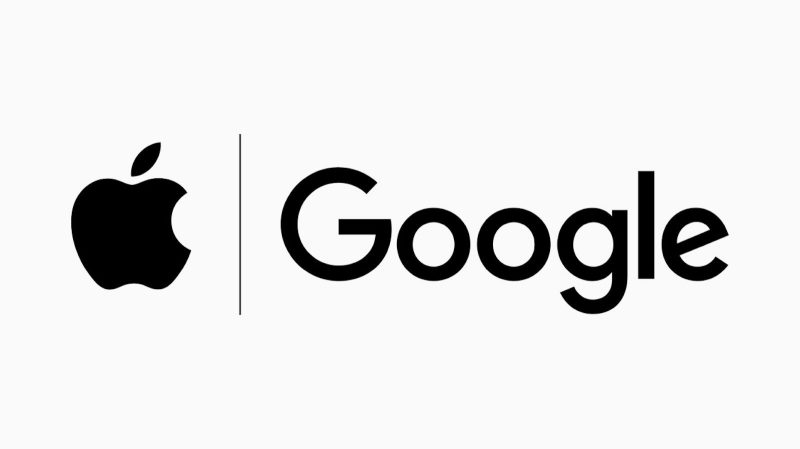
Apple、Geminiに年10億ドル支払いか。一方GoogleからAppleへは年200億ドル

Apple、チップ材料不足で”日本政府に直談判”か。AI需要でiPhone・Mac生産に影響の恐れ
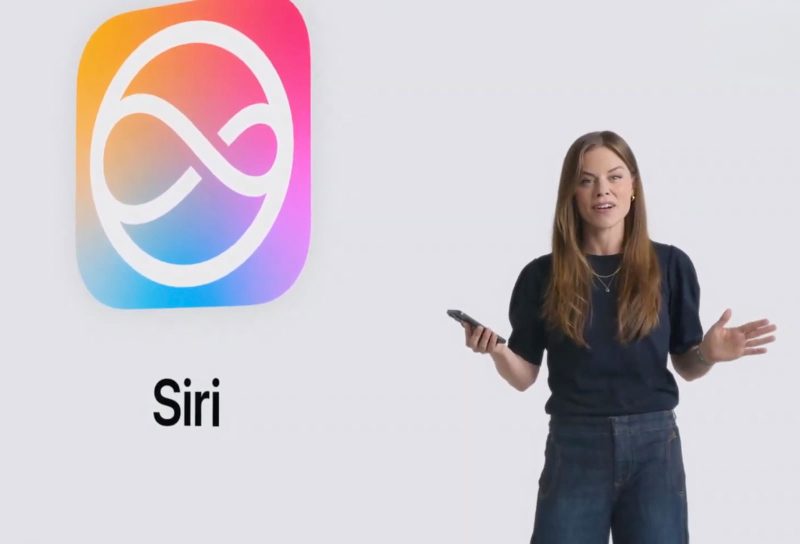
Gemini搭載の新Siri、春に登場する7つの新機能が判明か
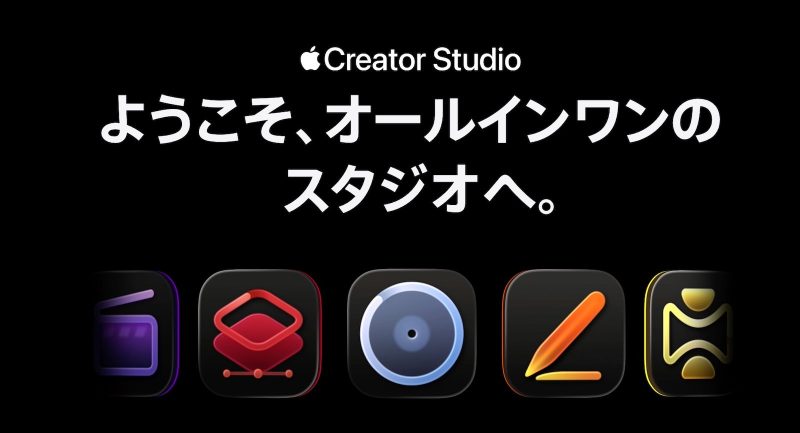
Apple、Final Cut ProやLogic Proを月額1,780円にまとめた「Creator Studio」発表。学割なんと月額480円
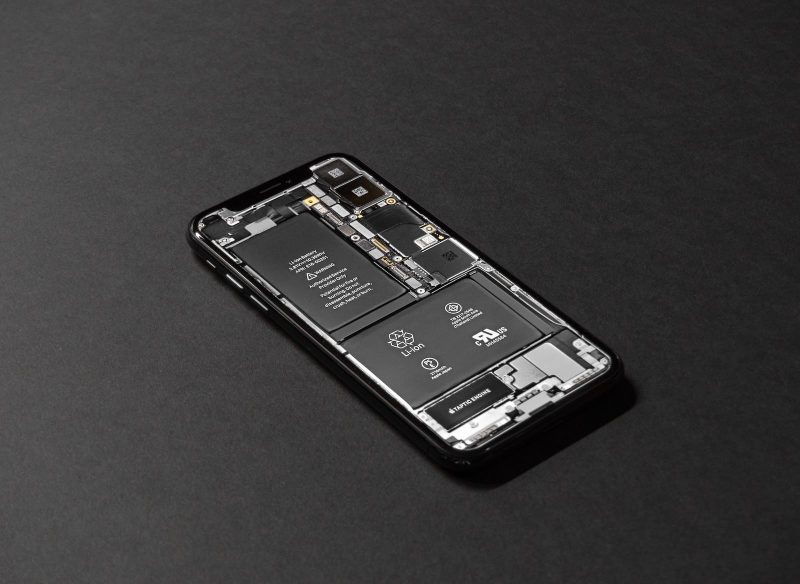
Appleの”TSMC独占時代”に陰り。10年築いた影響力、AIブームで崩壊か
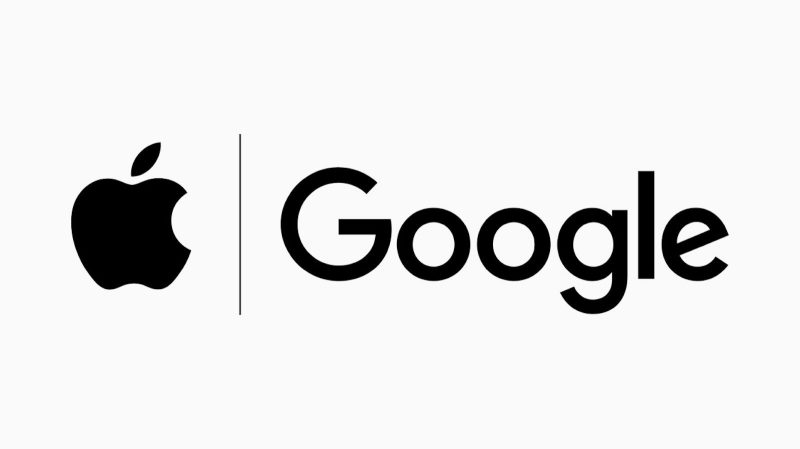
「SiriはGeminiベースに刷新」AppleとGoogleが正式発表。iOS 26.4で今年提供へ
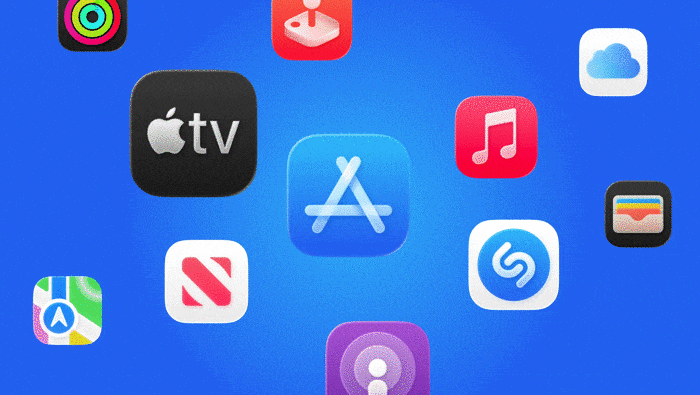
Appleのサービス事業、2025年に記録的成長。App Storeは週8.5億人、Apple Payは10億ドルの不正防止を達成
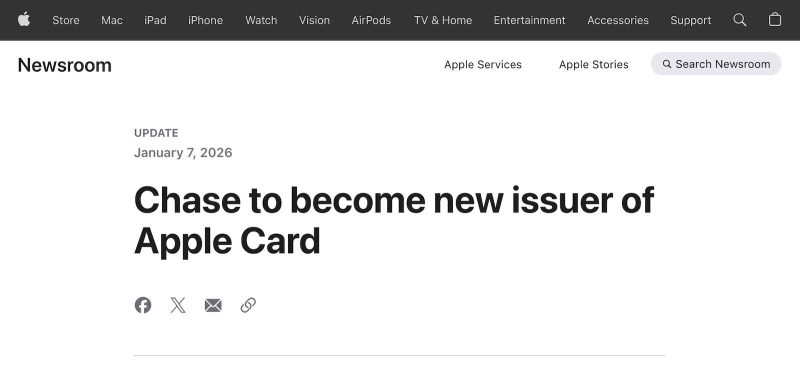
Apple Card、発行元をChaseに変更へ。約2年後の移行を正式発表

Appleの2026年新製品発表プラン、全網羅。折畳iPhoneから廉価版MacBookまで、時期別まとめ
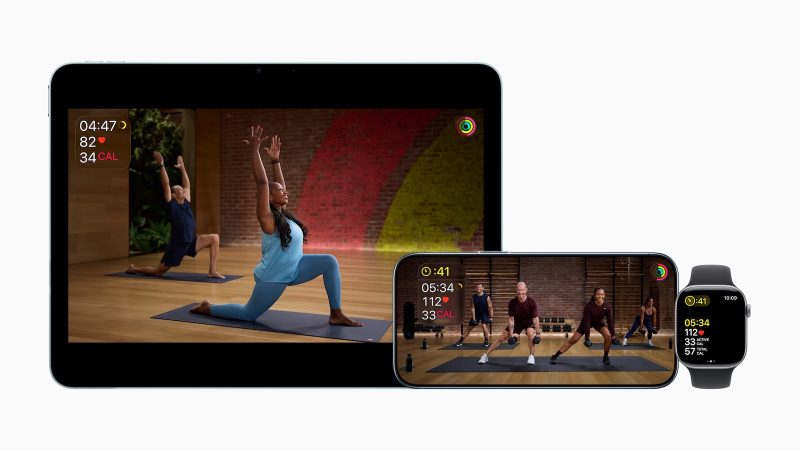
Apple Fitness+、1月21日から日本語字幕対応が決定。新年向けワークアウトプログラムも続々追加

Apple初売り2026スタート。オンライン購入OK、楽天ポイント二重取り可。限定AirTagは開始30分が勝負

「まだエントリーしてないの?」Apple初売り、楽天リーベイツで数千円損するよ【今日23時59分まで】
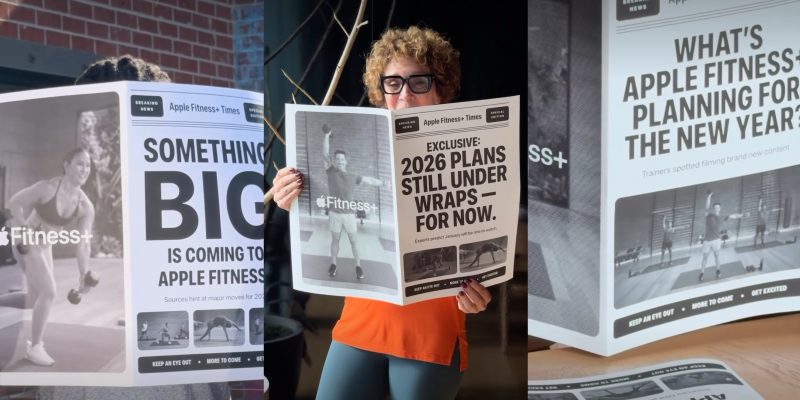
Apple Fitness+、2026年に「Something Big」予告。新年早々発表へ

Appleの初売り2026攻略:還元率20%超えの4製品、購入タイミングとあわせて考える「狙うべき商品」

Appleの初売りを最大化する”裏技”。楽天ポイントの二重取りなどの攻略方法
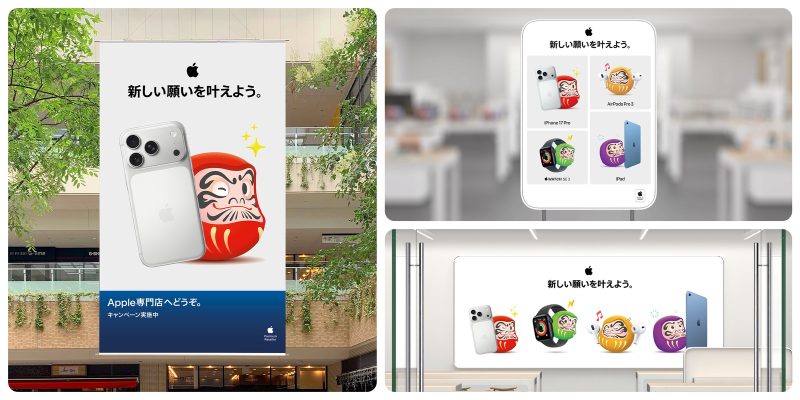
Appleの初売り、2026年はC smartなど全国32のApple専門店も参戦。だるまがお出迎え

Appleの初売り、2026年も限定AirTagあります。ただしウマではなく…ダルマ

Apple純正マップ、10年続いた機能を静かに廃止。iOS 26で姿を消す

スマホ新法で僕らのiPhoneは何が変わる?App Store以外からアプリDL可能に


